Szyfrowanie GPG jest doskonałe; jest jednak powiązany z wierszem poleceń. Jeśli chcesz używać GPG do szyfrowania plików, Kleopatra jest prostszym sposobem. Jest to narzędzie GUI, które pozwala użytkownikom łatwo korzystać z GPG. Oto jak używać go w swoim systemie.

Instalacja Kleopatry w systemie Linux
Aplikacja Kleopatra nie jest standardem na żadnym komputerze z systemem Linux, ale jest to aplikacja KDE. Ponieważ KDE Plasma jest jednym z najpopularniejszych środowisk graficznych w społeczności Linuksa, wszystkie dystrybucje Linuksa mają sposób na zainstalowanie Kleopatry.
Zainstaluj aplikację Kleopatra na komputerze z systemem Linux; będziesz potrzebować okna terminala. Otwórz okno terminala, naciskając Ctrl + Alt + T na klawiaturze. Ewentualnie wyszukaj „Terminal” w menu aplikacji i uruchom go.
Instalację można rozpocząć z otwartym i gotowym do użycia oknem terminala. Korzystając z poniższych instrukcji instalacji, które odpowiadają używanemu systemowi operacyjnemu Linux, skonfiguruj Kleopatrę na komputerze z systemem Linux.
Ubuntu
Aby zainstalować aplikację Kleopatra w systemie Ubuntu, musisz mieć włączone repozytorium oprogramowania „Ubuntu Universe”. Możesz włączyć to repozytorium oprogramowania, wprowadzając następujące polecenie w oknie terminala.
sudo add-apt-repository wszechświat
Uruchom polecenie aktualizacji , aby odświeżyć źródła oprogramowania Ubuntu z dodanym repozytorium Universe.
Sudo trafna aktualizacja
Na koniec możesz zainstalować aplikację Kleopatra na Ubuntu za pomocą apt install Komenda.
sudo apt install kleopatra
Debiana
W systemie Debian Linux aplikację Kleopatra można zainstalować za pośrednictwem „Głównego” repozytorium oprogramowania Debiana. Aby zainstalować go w swoim systemie, zacznij od wprowadzenia następującej komendy apt-get install poniżej.
sudo apt-get install kleopatra
Po wprowadzeniu powyższego polecenia Debian poprosi o podanie hasła. Za pomocą klawiatury wprowadź hasło w monicie. Naciśnij Enter, aby to potwierdzić.
Po potwierdzeniu hasła Debian poprosi Cię o naciśnięcie klawisza Y , aby potwierdzić, że chcesz zainstalować oprogramowanie Kleopatra na komputerze z systemem Linux. Naciśnij Y , aby potwierdzić i zezwolić na zainstalowanie aplikacji.
Arch Linuksa
Aplikacja Kleopatra jest dostępna dla wszystkich użytkowników Arch Linux za pośrednictwem repozytorium oprogramowania „Extra”. Upewnij się, że masz włączone to repozytorium w konfiguracji Pacmana. Następnie uruchom poniższe polecenie pacman -S, aby zainstalować oprogramowanie.
sudo pacman -S kleopatra
Fedora
W Fedorze Linux, o ile używasz wersji 34 lub nowszej, będziesz mógł zainstalować aplikację Kleopatra za pośrednictwem głównego repozytorium oprogramowania Fedory. Aby zainstalować go w swoim systemie, uruchom następujące polecenie instalacji dnf poniżej.
sudo dnf zainstaluj kleopatrę
OpenSUSE
Jeśli używasz OpenSUSE Leap 15.3 lub OpenSUSE Tumbleweed, będziesz mógł zainstalować aplikację Kleopatra. Jednak osoby ze starszymi wersjami OpenSUSE nie będą mogły pobrać Kleopatry.
Aby skonfigurować Kleopatrę w systemie OpenSUSE, upewnij się, że masz włączone repozytorium oprogramowania „Oss All”. Następnie uruchom zypper install polecenie poniżej.
sudo zypper zainstaluj kleopatrę
Jak w prosty sposób zaszyfrować pliki w systemie Linux za pomocą Kleopatry
Otwórz Kleopatrę w menu aplikacji. Następnie postępuj zgodnie z poniższymi instrukcjami krok po kroku, aby dowiedzieć się, jak szyfrować pliki za pomocą aplikacji.
Uwaga: aby zaszyfrować pliki, musisz wygenerować klucz GPG. Wybierz przycisk „Nowa para kluczy”, aby rozpocząć proces tworzenia.
Krok 1: Gdy Kleopatra otworzy się na twoim pulpicie, zobaczysz główne okno. Znajdź przycisk „Podpisz/szyfruj” w oknie głównym i kliknij go myszką. Po wybraniu tego przycisku na ekranie pojawi się wyskakujące okienko.
Krok 2: W wyskakującym oknie, które pojawia się w Kleopatrze, wyszukaj plik, który chcesz zaszyfrować. Jeśli masz wiele plików do zaszyfrowania, rozważ zamiast tego wybranie folderu zawierającego wszystkie pliki.
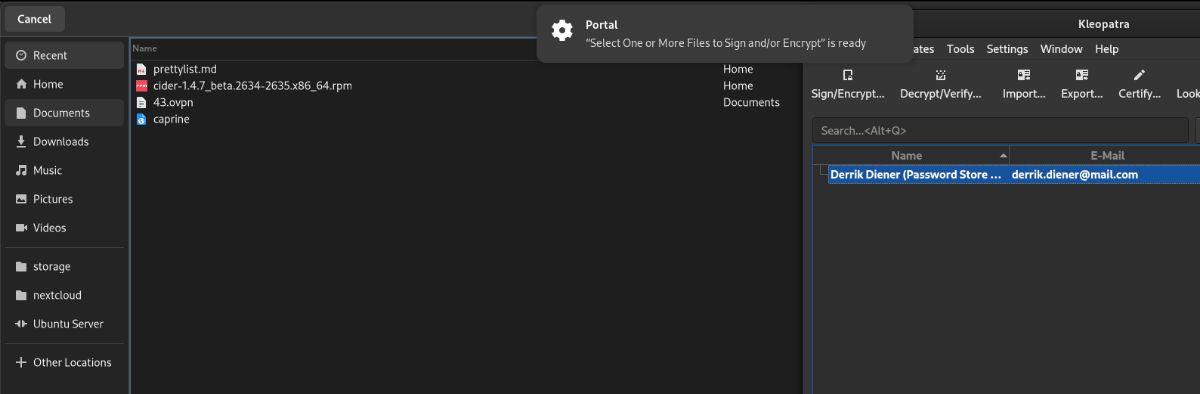
Krok 3: Po wybraniu plików, które chcesz zaszyfrować, w Kleopatrze pojawi się wyskakujące okienko. Wybierz „Podpisz jako”, a następnie swój klucz GPG. Dodatkowo wybierz „Szyfruj za pomocą hasła”, aby mieć pewność, że każdy może je odszyfrować, nawet jeśli nie ma Twojego klucza.
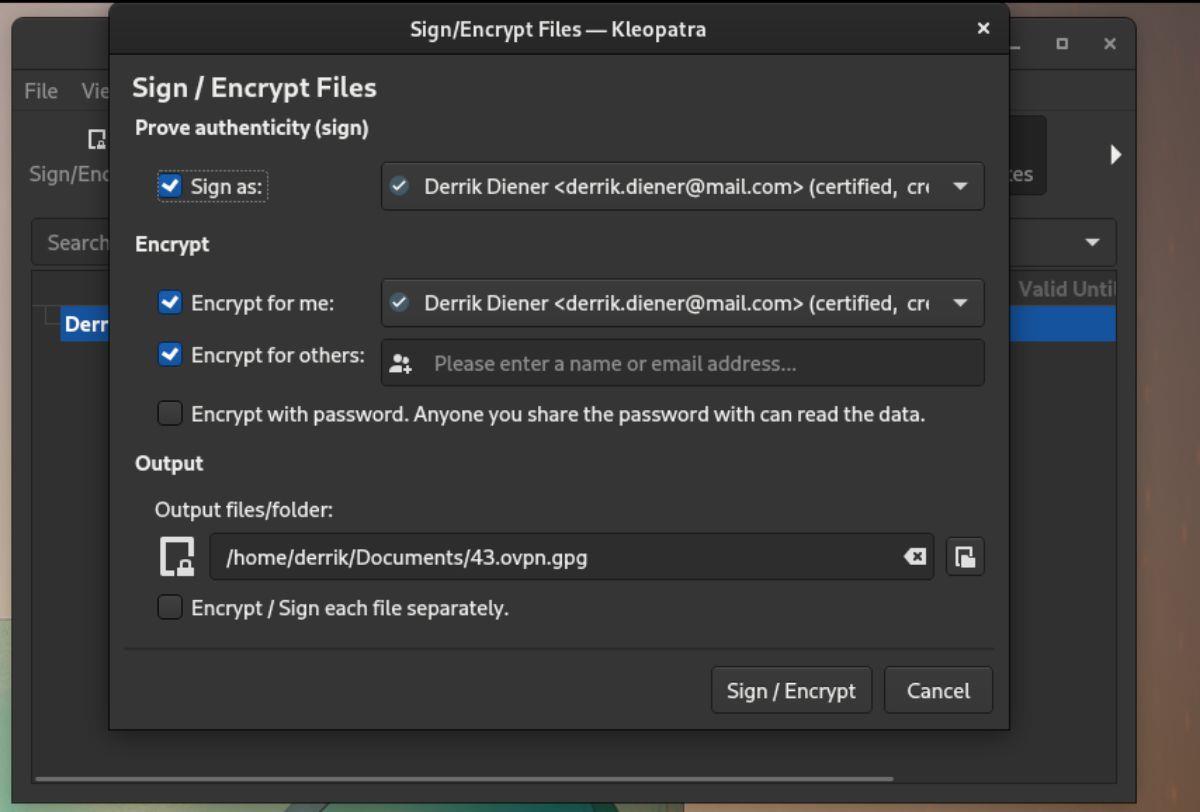
Krok 4: Po wybraniu opcji „Szyfruj hasłem” znajdź przycisk „Podpisz/szyfruj” i kliknij go myszą. Zostaniesz poproszony o wprowadzenie hasła w wyskakującym oknie, aby zaszyfrować plik.

Krok 5: Po wprowadzeniu hasła zostaniesz poproszony o podpisanie zaszyfrowanego pliku przy użyciu hasła klucza. Po wprowadzeniu hasła Kleopatra wyświetli okno z napisem „Wszystkie operacje zakończone”.
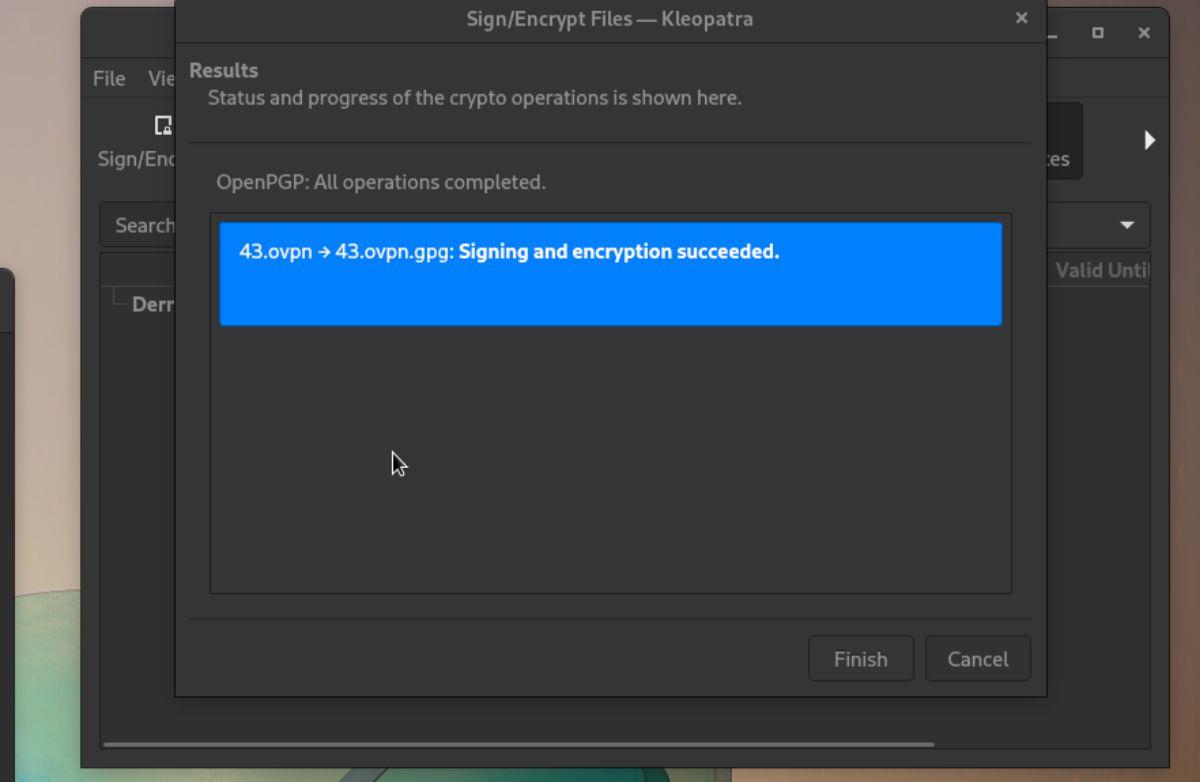
Wybierz przycisk „Zakończ”, aby zamknąć okno.
Odszyfrowywanie
Aby odszyfrować plik za pomocą Kleopatry, znajdź przycisk „Odszyfruj/zweryfikuj pliki” i kliknij go myszą. Po wybraniu tego przycisku na ekranie pojawi się wyskakujące okienko.
Zakładając, że masz skonfigurowany klucz GPG na swoim komputerze, Kleopatra automatycznie go odszyfruje. Jeśli jednak otrzymałeś plik bez klucza, ale z hasłem, poprosi Cię o podanie hasła, aby go odszyfrować.

Kiedy Kleopatra zakończy odszyfrowywanie pliku, zobaczysz „Wszystkie operacje zakończone”, a następnie przyciski „Odrzuć” i „Zapisz wszystko”. Wybierz „Zapisz wszystko”, aby zapisać odszyfrowany plik na swoim komputerze.



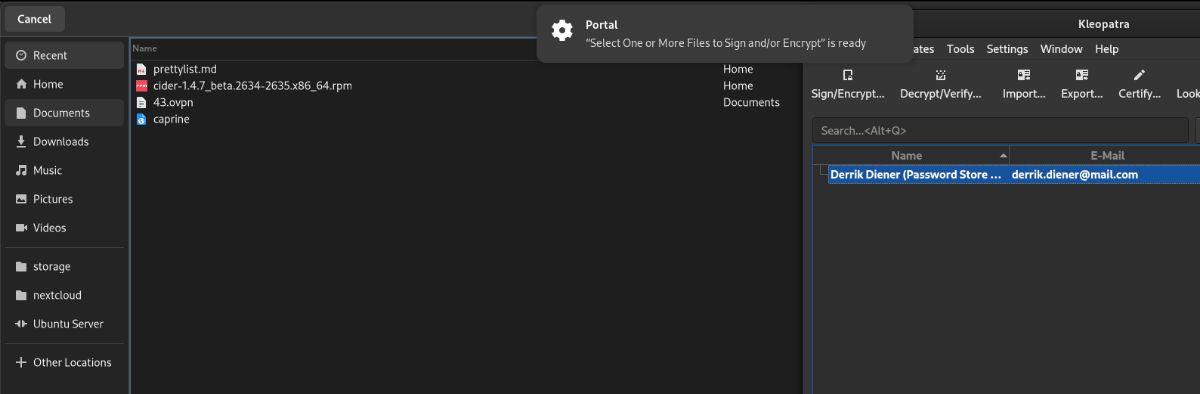
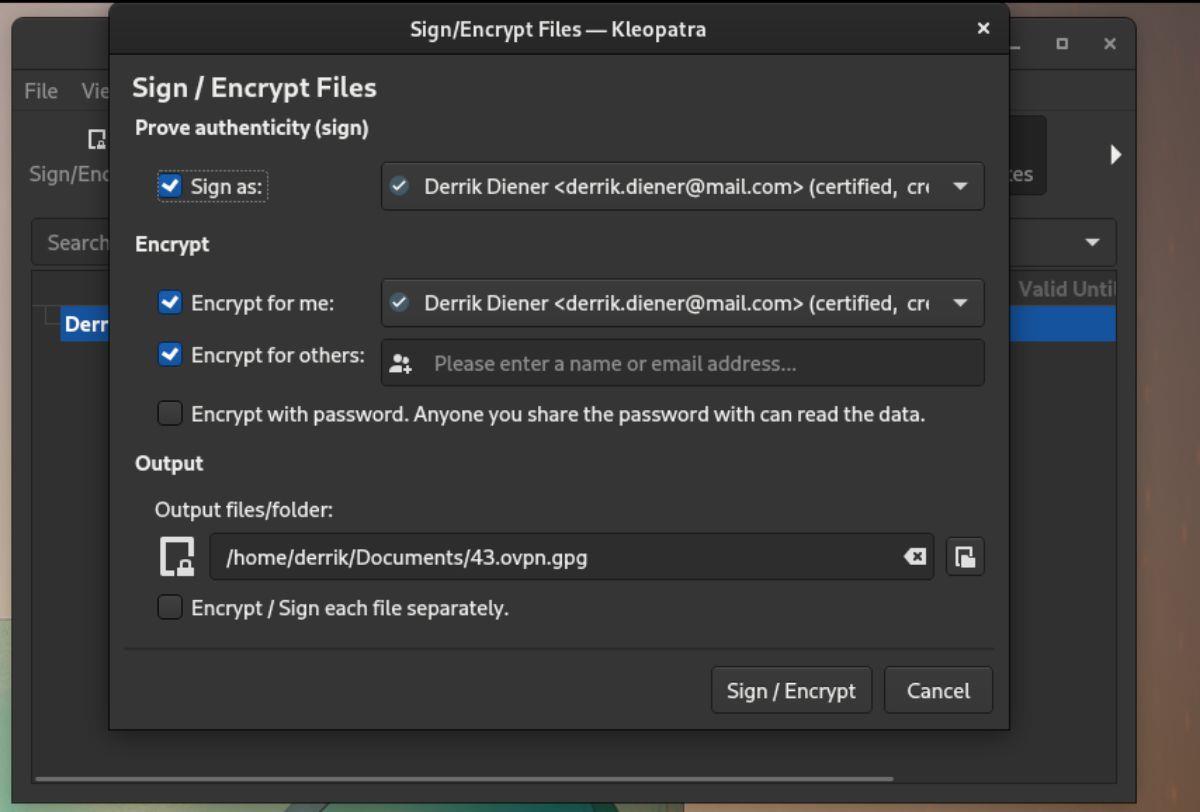

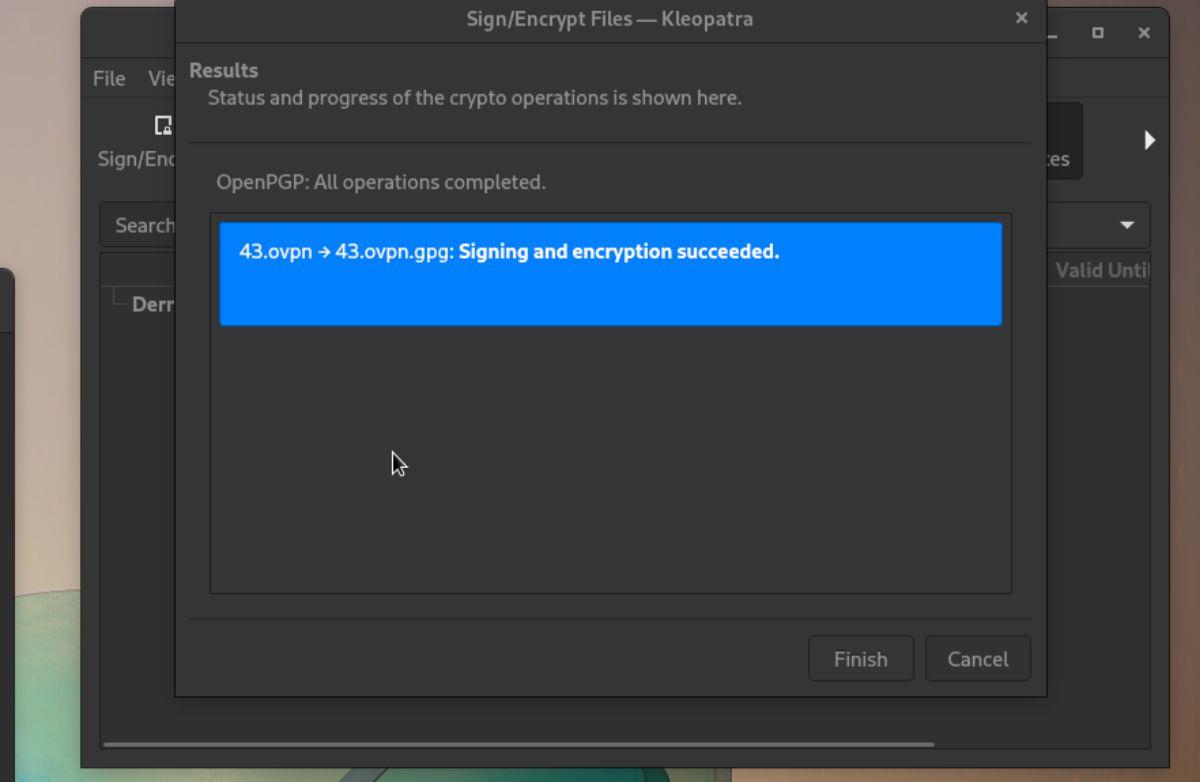

![Pobierz symulator lotu FlightGear za darmo [Baw się dobrze] Pobierz symulator lotu FlightGear za darmo [Baw się dobrze]](https://tips.webtech360.com/resources8/r252/image-7634-0829093738400.jpg)






![Jak odzyskać utracone partycje i dane z dysku twardego [Poradnik] Jak odzyskać utracone partycje i dane z dysku twardego [Poradnik]](https://tips.webtech360.com/resources8/r252/image-1895-0829094700141.jpg)